
Ghi và chép lại âm thanh trong Ghi chú trên máy Mac
Ghi và chép lại âm thanh ngay từ ghi chú của bạn và lưu bản ghi âm thanh trong nội dung ghi chú của bạn với các nhận xét, checklist và tài liệu liên quan. Bạn thậm chí có thể chỉnh sửa ghi chú của mình trong khi ghi âm thanh, do đó bạn luôn có thể ghi lại nội dung quan trọng.
Ghi chú: Tất cả các tính năng của Ghi chú được mô tả trong hướng dẫn này khả dụng khi sử dụng ghi chú iCloud. Một số tính năng không có sẵn khi sử dụng các tài khoản từ các nhà cung cấp khác.
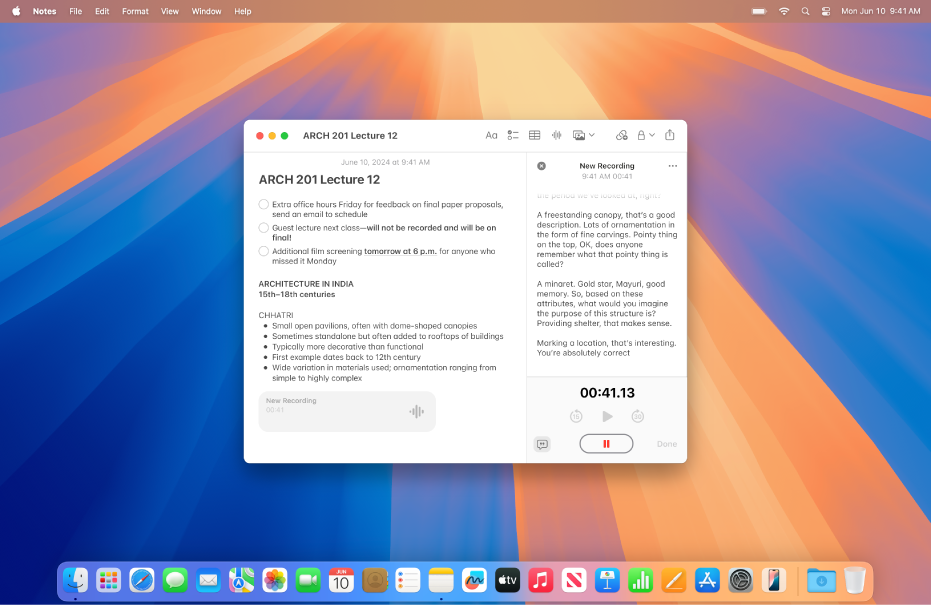
Ghi âm thanh
Bạn có thể ghi, tạm dừng và tiếp tục ghi âm thanh, hoàn toàn từ trong ghi chú của mình.
Đi tới ứng dụng Ghi chú
 trên máy Mac của bạn.
trên máy Mac của bạn.Mở một ghi chú hoặc bấm vào
 để tạo ghi chú mới.
để tạo ghi chú mới.Bấm vào
 trong thanh công cụ.
trong thanh công cụ.Khi bạn sẵn sàng ghi, hãy bấm vào
 trong phần chi tiết âm thanh.
trong phần chi tiết âm thanh.Thực hiện bất kỳ tác vụ nào sau đây:
Tạm dừng ghi: Bấm vào
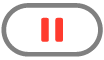 để tạm dừng ghi.
để tạm dừng ghi.Tiếp tục ghi: Bấm vào
 để tiếp tục ghi.
để tiếp tục ghi.
Khi bạn ghi xong, hãy bấm vào
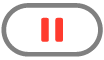 .
.Bạn có thể chọn bấm vào tiêu đề được in đậm và nhập tên cho bản ghi của mình, sau đó nhấn Return.
Bấm vào Xong.
Các thay đổi sẽ tự động lưu khi bạn làm việc.
Phát bản ghi âm thanh
Đi tới ứng dụng Ghi chú
 trên máy Mac của bạn.
trên máy Mac của bạn.Mở ghi chú chứa bản ghi âm thanh.
Bấm vào
 trên bản ghi âm thanh trong nội dung ghi chú.
trên bản ghi âm thanh trong nội dung ghi chú.Trong khi bản ghi âm thanh đang phát, hãy thực hiện bất kỳ tác vụ nào sau đây:
Tạm dừng và tiếp tục: Bấm vào
 để tạm dừng. Bấm vào
để tạm dừng. Bấm vào  để tiếp tục phát.
để tiếp tục phát.Lùi về phía sau hoặc tiến về phía trước: Bấm vào
 để quay lại hoặc
để quay lại hoặc  để tiến lên (theo gia số 15 giây).
để tiến lên (theo gia số 15 giây).
Thực hiện các thay đổi đối với bản ghi âm thanh
Sau khi tạo bản ghi, bạn có thể thực hiện các thay đổi – ví dụ như thêm vào cuối bản ghi hoặc thay đổi tiêu đề.
Đi tới ứng dụng Ghi chú
 trên máy Mac của bạn.
trên máy Mac của bạn.Mở ghi chú chứa bản ghi âm thanh mà bạn muốn thay đổi.
Bấm hai lần vào bản ghi âm thanh để mở phần chi tiết âm thanh.
Thực hiện một trong các tác vụ sau:
Thêm vào bản ghi: Đi tới cuối bản ghi, sau đó nhấn
 .
.Thay đổi tiêu đề của bản ghi: Bấm vào
 , sau đó bấm vào Đổi tên. Nhập tên mới, sau đó nhấn Return.
, sau đó bấm vào Đổi tên. Nhập tên mới, sau đó nhấn Return.
Khi bạn hoàn tất việc thực hiện các thay đổi, hãy bấm vào Xong.
Các thay đổi sẽ tự động được lưu vào ghi chú của bạn.
Chép lại âm thanh
Bạn có thể tìm kiếm qua các bản chép lại âm thanh trực tiếp hoặc kết hợp với các nhận xét, checklist hoặc tài liệu khác.
Ghi chú: Bản chép lại âm thanh có sẵn khi ngôn ngữ thiết bị được đặt thành Tiếng Anh (được bản địa hóa cho Úc, Canada, New Zealand, Nam Phi, Vương quốc Anh và Mỹ) trên máy tính Mac có chip M1 trở lên.
Đi tới ứng dụng Ghi chú
 trên máy Mac của bạn.
trên máy Mac của bạn.Mở ghi chú chứa bản ghi âm thanh.
Bấm hai lần vào bản ghi âm thanh để mở phần chi tiết âm thanh, sau đó thực hiện bất kỳ tác vụ nào sau đây:
Xem bản chép lại: Bấm vào
 .
.Tìm kiếm trong bản chép lại: Bấm vào
 , sau đó bấm vào “Tìm kiếm trong bản chép lại”.
, sau đó bấm vào “Tìm kiếm trong bản chép lại”.Sao chép bản chép lại: Bấm vào
 , sau đó bấm vào Sao chép bản chép lại. Để dán bản chép lại vào ghi chú của bạn, hãy bấm vào nội dung ghi chú, sau đó nhấn Command-V.
, sau đó bấm vào Sao chép bản chép lại. Để dán bản chép lại vào ghi chú của bạn, hãy bấm vào nội dung ghi chú, sau đó nhấn Command-V.
Nếu bạn có máy Mac có chip M1 trở lên thì bạn có thể sử dụng Apple Intelligence để tóm tắt bản ghi âm thanh. Hãy xem Tóm tắt bản ghi âm thanh.
Lưu, chia sẻ hoặc xóa bản ghi âm thanh
Lưu bản ghi âm thanh vào thư mục Tài liệu, hoặc chia sẻ với người khác.
Đi tới ứng dụng Ghi chú
 trên máy Mac của bạn.
trên máy Mac của bạn.Mở ghi chú chứa bản ghi âm thanh.
Bấm hai lần vào bản ghi âm thanh để mở phần chi tiết âm thanh, bấm vào
 , sau đó thực hiện bất kỳ tác vụ nào sau đây:
, sau đó thực hiện bất kỳ tác vụ nào sau đây:Chia sẻ bản ghi âm thanh: Bấm vào Chia sẻ âm thanh, sau đó chọn một tùy chọn.
Lưu bản ghi âm thanh: Bấm vào Lưu tệp đính kèm, chọn vị trí mà bạn muốn lưu bản ghi, nhập tiêu đề (nếu chưa nhập), sau đó bấm vào Lưu.
Xóa bản ghi âm thanh: Bấm Xóa.